Nii nagu vanemad õpetavad oma last esmalt rääkima ja seejärel vaikima, nii otsivad arvutikasutajad esmalt võimalust internetile tasuta ligi pääseda ja seejärel juurdepääsu sellele sulgeda. Millised on põhjused, mis sunnivad teid Internetist loobuma ja milliste lihtsate meetoditega seda on võimalik saavutada, proovime selles artiklis kaaluda.
Soov arvutist "hapnik ära lõigata" võib tekkida, kui te ei soovi maksta liikluse eest, mis teie äraolekul kulub, või olete mures oma laste, sugulaste või töökaaslaste kontrollimatu juurdepääsu pärast võrgule. . Samuti on eriprogrammide ja konfidentsiaalse teabega töötamisel täiesti arusaadav karta teabe leket. Teise võimalusena võib osutuda vajalikuks blokeerida juurdepääs võrgule mängude või muude programmide jaoks, piiramata juurdepääsu võrgule individuaalselt, kuid blokeerides täielikult juurdepääsu Internetile.
Julgeme teile pakkuda mitmeid rohkem või vähem radikaalseid viise Interneti blokeerimiseks Windows 7-ga arvutis:
- Võrguadapteri keelamine süsteemis
- Vale puhverserveri määramine süsteemiseadetes
- Blokeerige väljaminevad ühendused sisseehitatud tulemüüri abil
- Ühenduste blokeerimine kolmanda osapoole tulemüüride abil
- Vanemliku järelevalve installimine spetsiaalsetesse programmidesse ja viirusetõrjetesse
- Interneti-juurdepääsu blokeerimise seadistamiseks võtke ühendust spetsialistidega
1. Võrguadapteri keelamine süsteemis
See radikaalne meetod jätab arvuti täielikult ilma suhtlemisest välismaailmaga, olgu selleks Internet või kohalik võrk. Peate avama "Seadmehalduri" (järgides teed Juhtpaneel / Süsteem ja turvalisus / Süsteem),
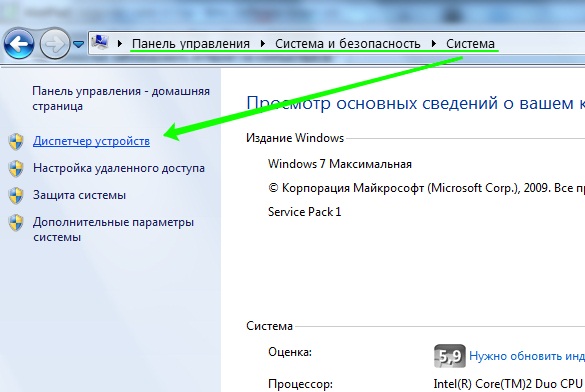
kus pärast võrgukaardi leidmist paremklõpsake selle nimel ja valige "Keela":
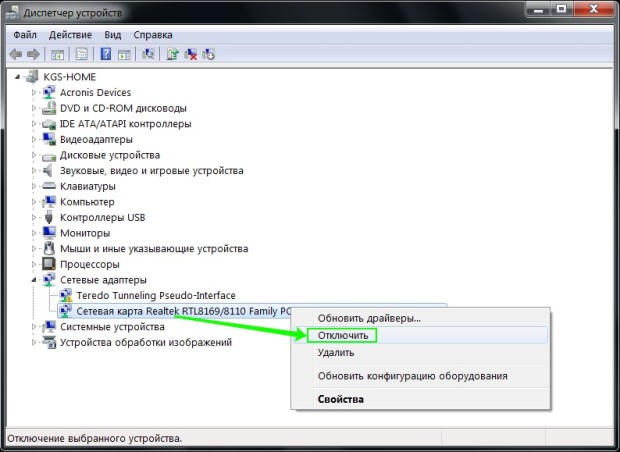
Võrgukaart keelatakse kõigi arvutikontode puhul ja administraatori õigustega kasutaja saab selle tööle naasta vaid algusest lõpuni minnes ja valides “Luba”.
2. Vale puhverserveri määramine süsteemiseadetes
See meetod sunnib programme kasutama valesid puhverserveri seadistusi (näiteks saab määrata enda arvuti aadressi 127.0.0.1) ja on hea, kuna seda saab määrata iga konto jaoks eraldi. Kuid üks miinus on see, et selle saab hõlpsasti keelata, kui kasutaja teab, kus seda teha - selle seadistuse jaoks pole kasutajaõiguste piiranguid.
Pärast Internet Exploreri käivitamist ja vahekaardil "Ühendused" "Interneti-suvandid" avamist klõpsake nuppu "Võrgusätted":
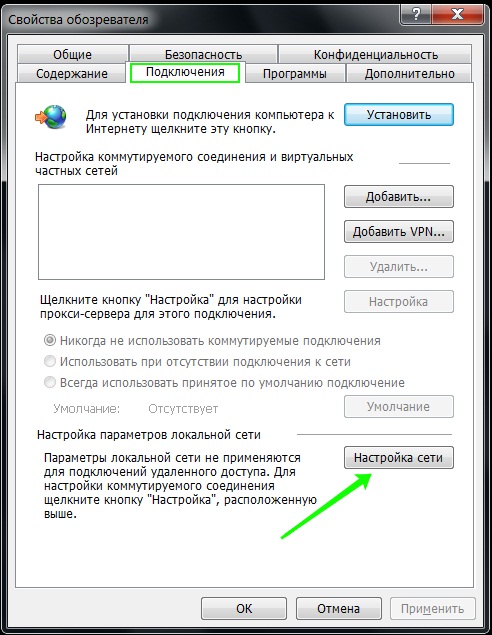
Avanevas aknas määrake puhverserveri aadressiks 127.0.0.1 – ja kui teie arvutisse pole puhverserverit installitud, saavad süsteemi puhverserverit kasutavad programmid rängalt petta.
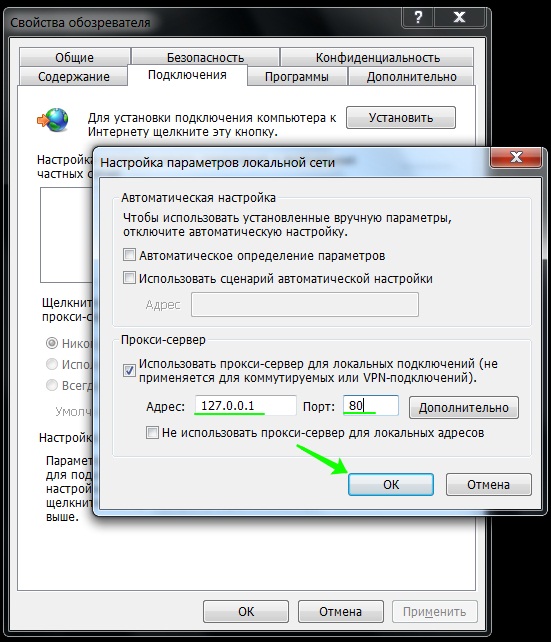
Kahjuks ei kasuta kõik programmid süsteemi puhverserveri aadressi, seega ei pruugi see meetod olla igal juhul rakendatav.
3. Blokeerige väljuvad ühendused sisseehitatud tulemüüri abil
Seda meetodit kasutades saate TCP-protokolli kasutades takistada väljuvaid ühendusi, blokeerides juurdepääsu Internetile programmidele, mis üritavad sinna juurde pääseda.
Avage oma tulemüüri sätted (Juhtpaneel / Süsteem ja turvalisus / Windowsi tulemüür) ja valige "Täpsemad sätted":
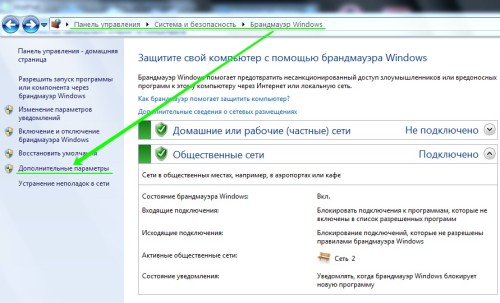
Järgmiseks peate jaotises „Väljuvate ühenduste reeglid” looma uue reegli:
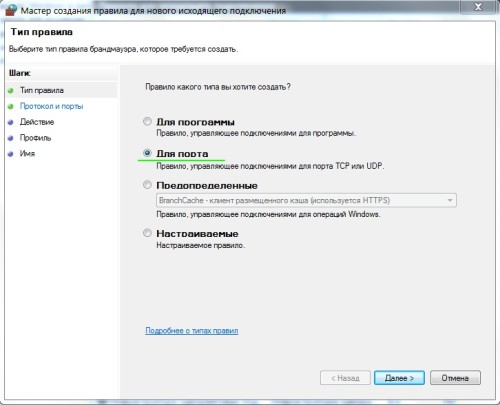
Reegel tuleb luua "pordi jaoks":
![]()
Määrake, et kõigi spetsiaalsete portide reegel on järgmine:
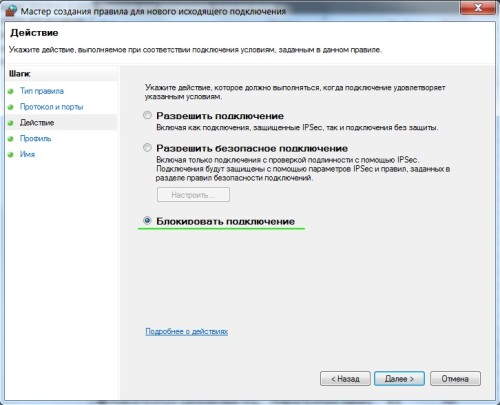
Valige "blokeeri ühendus":
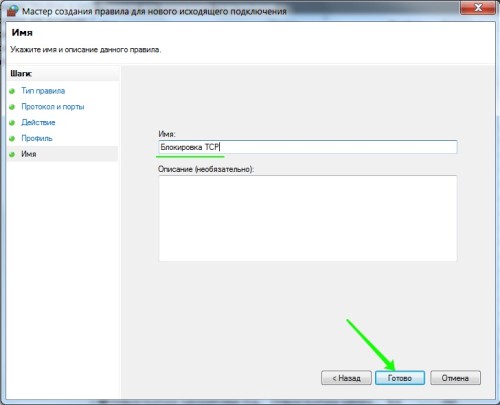
Sisestage reeglile nimi, millest aru saate:
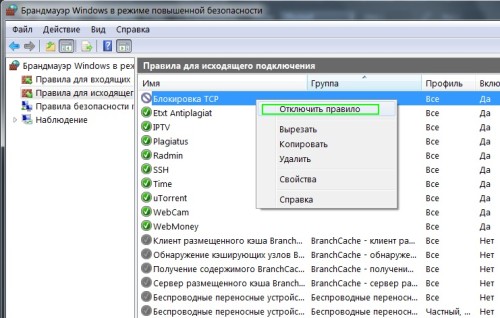
Pärast reegli loomist saate kontrollida, kas Interneti-ühendus on blokeeritud. Nüüd saate selle igal ajal välja või uuesti sisse lülitada.
Pange tähele, et tulemüüri sätete muutmine on saadaval ainult administraatoriõigustega kasutajatele.


























